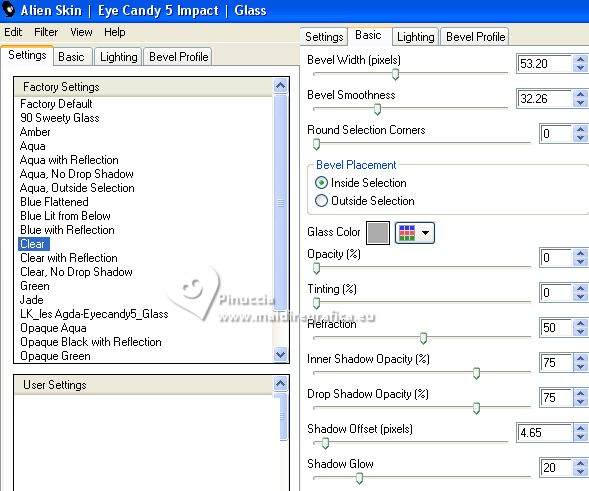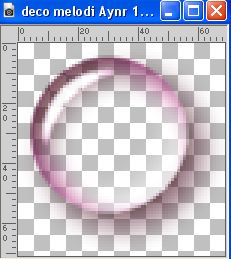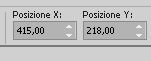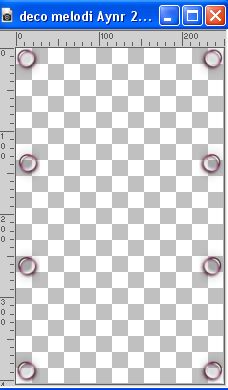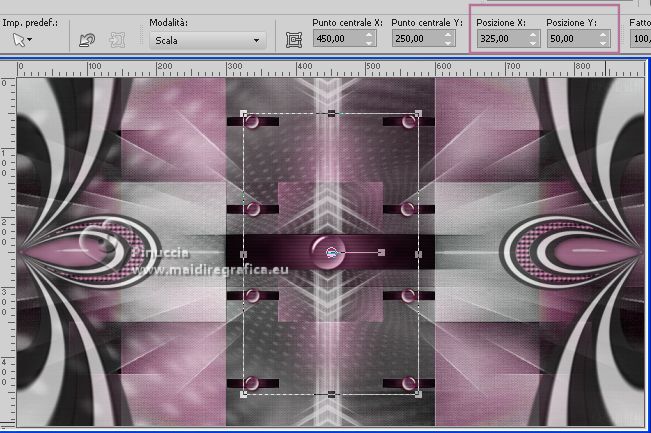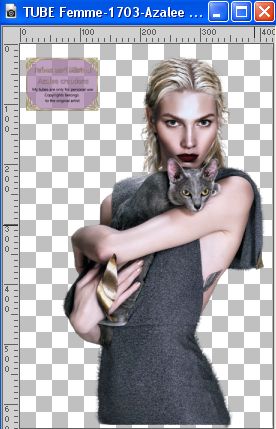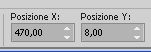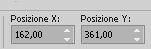|
FRIENDSHIP


Grazie Melodi per l'invito a tradurre i tutorial del suo sito.

qui puoi trovare qualche risposta ai tuoi dubbi.
Se l'argomento che ti interessa non è presente, ti prego di segnalarmelo.
Questo tutorial è stato creato con PSP X8 e tradotto con Corel X7 e CorelX, ma può essere realizzato anche con le altre versioni di PSP.
Dalla versione X4, il comando Immagine>Rifletti è stato sostituito con Immagine>Capovolgi in orizzontale,
e il comando Immagine>Capovolgi con Immagine>Capovolgi in verticale.
Nelle versioni X5 e X6, le funzioni sono state migliorate rendendo disponibile il menu Oggetti.
Con la versione X7 sono tornati i comandi Immagine>Rifletti e Immagine>Capovolgi, ma con nuove funzioni.
Vedi la scheda sull'argomento qui
Occorrente:
Materiale qui
Per i tubes e le maschere grazie Azalée, NaiseM e Beatrice.
Il resto del materiale è di Melodi.
(in questa pagina trovi i links ai siti dei creatori di tubes)
Filtri
in caso di dubbi, ricorda di consultare la mia sezione filtri qui
Filters Unlimited 2.0 qui
&<Bkg Designer sf10III> - VMT Instant Tile (da importare in Unlimited) qui
Mehdi - Wavy Lab 1.1 qui
Mehdi - Sorting Tiles qui
Flaming Pear - Flexify 2 qui
Alien Skin Eye Candy 5 Impact - Glass qui

non esitare a cambiare modalità di miscelatura e opacità secondo i colori utilizzati.
Metti le selezioni nella cartella Selezioni.
Apri la maschera in PSP e minimizzala con il resto del materiale.
1. Imposta il colore di primo piano con il colore bianco #ffffff,
e il colore di sfondo con #b57397.
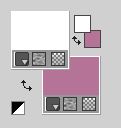
(se usi altre immagini, scegli il colore di sfondo dal tuo tube).
2. Apri una nuova immagine trasparente 900 x 500 pixels.
Effetti>Plugins>Mehdi - Wavy Lab 1.1.
questo filtro lavora con i colori della paletta:
il primo é il colore di sfondo, il secondo quello di primo piano;
degli ultimi due colori creati dal filtro, mantieni il terzo colore,
e cambia il quarto colore con il colore nero #000000.
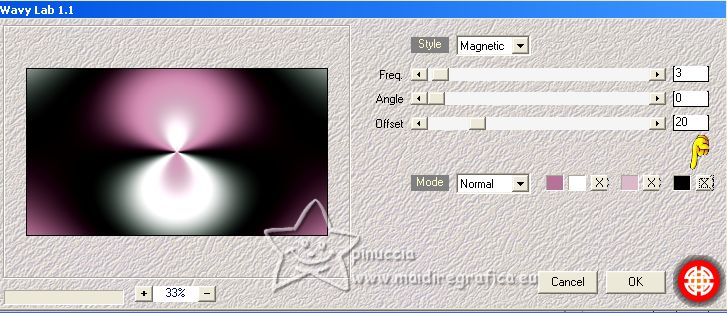
Regola>Sfocatura>Sfocatura gaussiana - raggio 50.

3. Effetti>Plugins>Mehdi - Sorting Tiles.
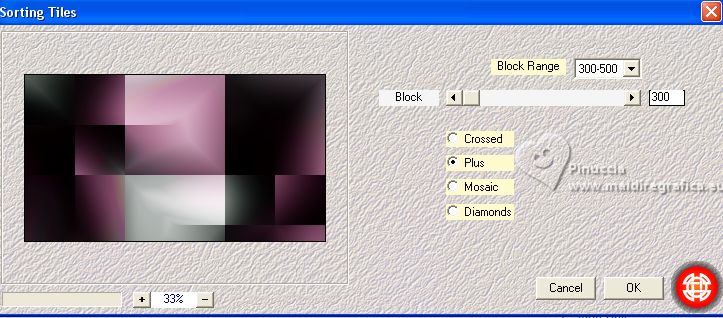
Effetti>Effetti di bordo>Aumenta.
Livelli>Duplica (Copia di Raster 1).
Effetti>Plugins>Filters Unlimited 2.0 - Tile & Mirror - Mirrored & Scaled.
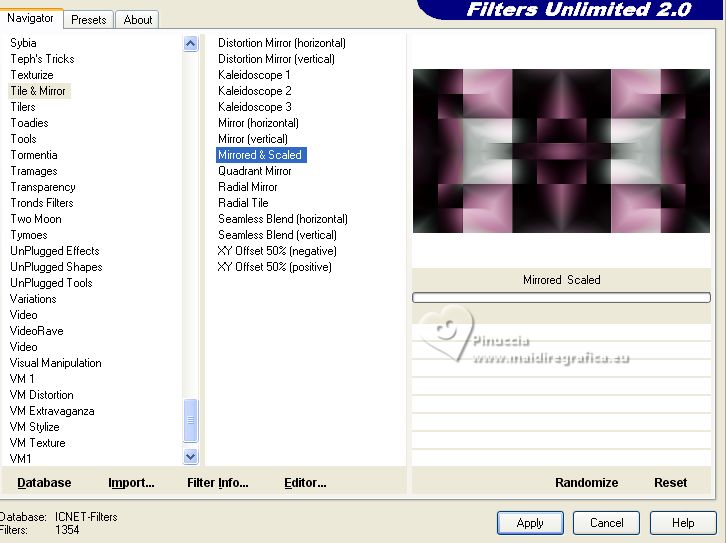
4. Selezione>Carica/Salva selezione>Carica selezione da disco.
Cerca e carica la selezione aynur 1
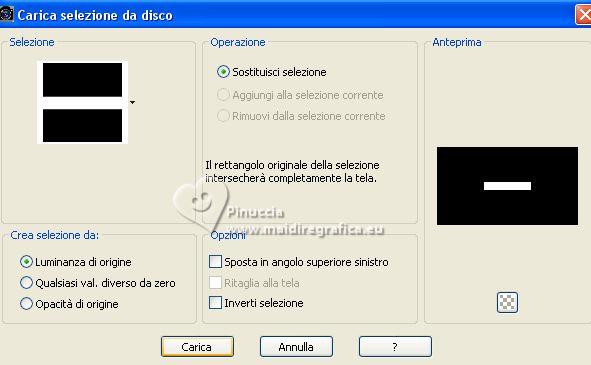
Selezione>Innalza selezione a livello.
Selezione>Deseleziona.
Chiudi questo livello e attiva il livello sottostante, Copia di Raster 1.

5. Effetti>Plugins>Filters Unlimited 2.0 - Paper Textures - Canvas Fine, con i settaggi standard.
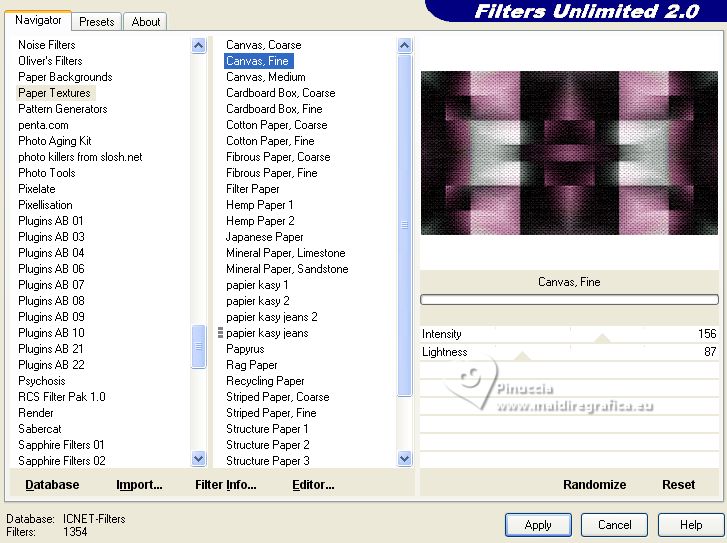
Abbassa l'opacità di questo livello al 75%.
6. Apri il tube Hüzünlüyillar 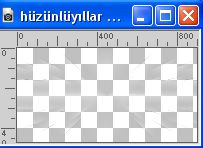
Modifica>Copia.
Torna al tuo lavoro e vai a Modifica>Incolla come nuovo livello, Raster 2.
Non spostarlo.
Abbassa l'opacità di questo livello all'80%.
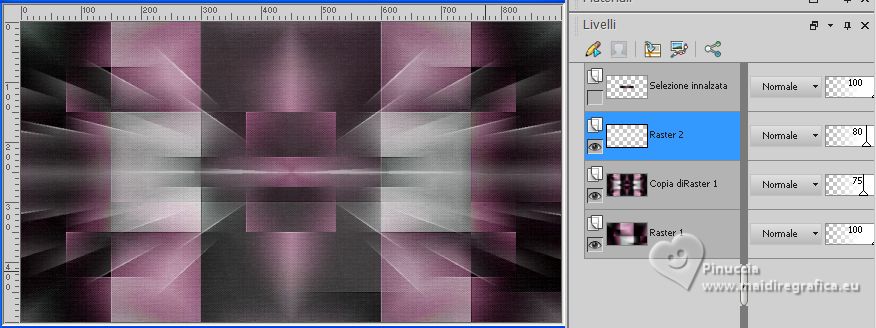
7. Livelli>Nuovo livello raster, Raster 3
Riempi  il livello con il colore bianco #ffffff. il livello con il colore bianco #ffffff.
Livelli>Nuovo livello maschera>Da immagine.
Apri il menu sotto la finestra d'origina e vedrai la lista dei files aperti.
Seleziona la maschera Mask_GB_12

Livelli>Unisci>Unisci gruppo (Gruppo-Raster 3).
Livelli>Duplica (Copia di Gruppo-Raster 3).
Immagine>Capovolgi.
Livelli>Unisci>Unisci giù (gruppo-Raster 3).
Abbassa l'opacità di questo livello al 70%.
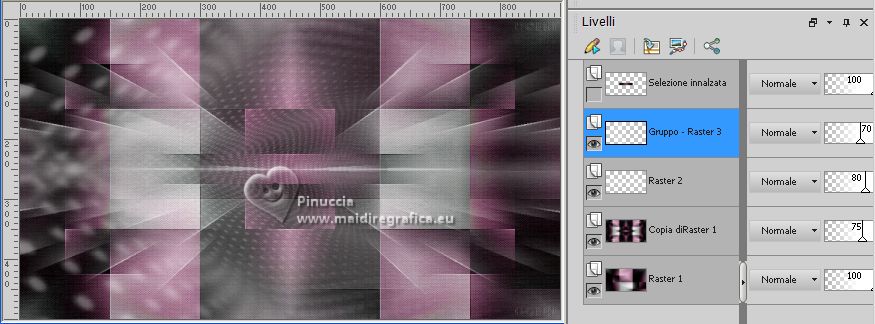
8. Apri decor_nmcriacoes_163 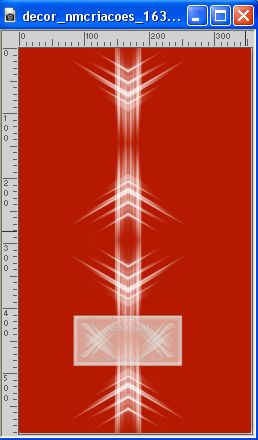
Modifica>Copia.
Torna al tuo lavoro e vai a Modifica>Incolla come nuovo livello, Raster 3.
Tasto K per attivare lo strumento Puntatore 
e imposta Posizione X: 350,00 e Posizione Y: -46,00.
Abbassa l'opacità di questo livello al 70%.
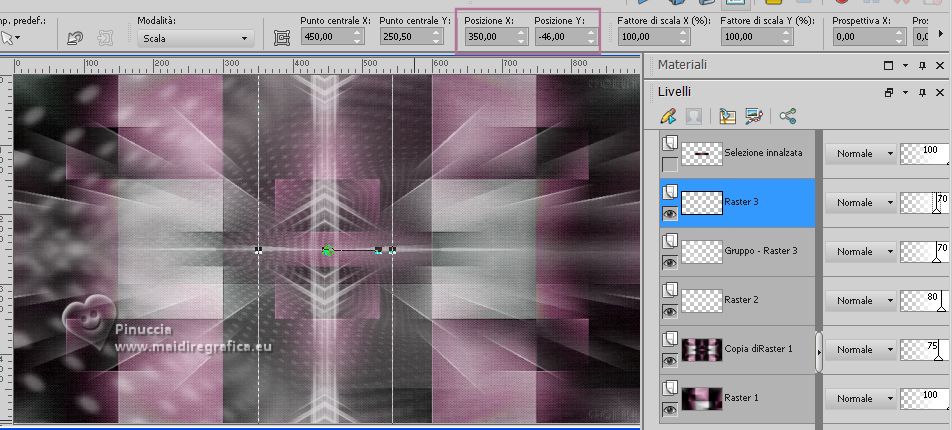
9. Apri e attiva il livello superiore
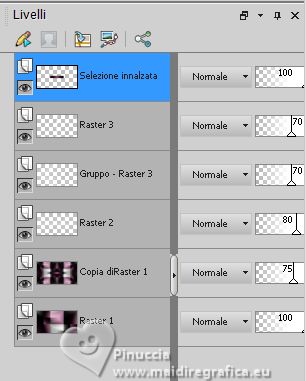
Effetti>Effetti di trama>Veneziana, colore #000000.

10. Effetti>Effetti 3D>Sfalsa ombra, colore nero.

11. Livelli>Duplica (Copia di Selezione innalzata).
Effetti>Plugins>Filters Unlimited 2.0 - &<Bkg Designer sf10III> - VMT Instant Tile, con i settaggi standard.
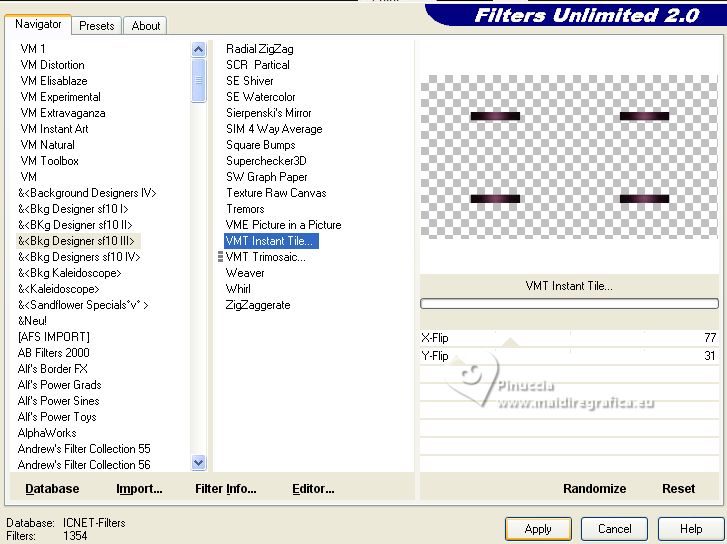
Ripeti l'Effetto una seconda volta.
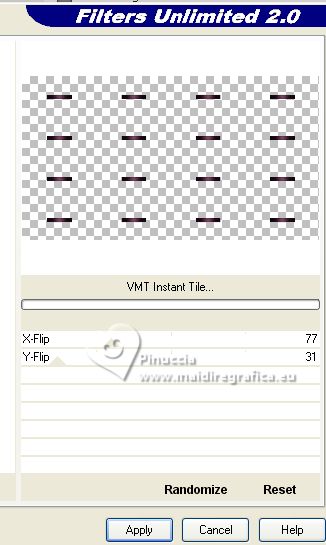
Risultato
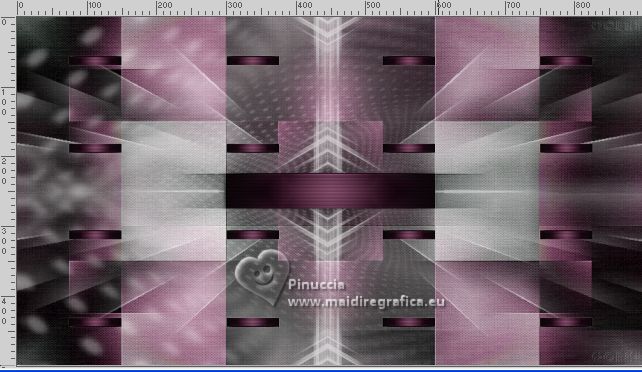
Selezione>Carica/Salva selezione>Carica selezione da disco.
Cerca e carica la selezione aynr 2
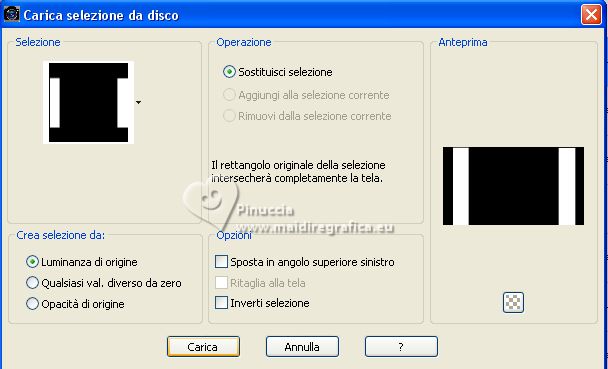

Premi sulla tastiera il tasto CANC 
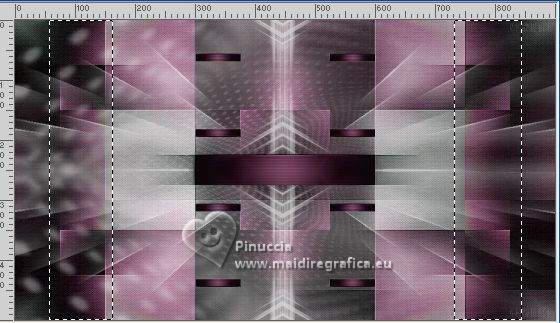
Selezione>Deselezione.
12. Imposta il colore di primo piano con il colore #2a2a2a
(puoi cambiarlo secondo i tuoi colori).
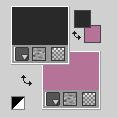
Livelli>Nuovo livello raster, Raster 4.
Riempi  il livello con il colore di primo piano #2a2a2a. il livello con il colore di primo piano #2a2a2a.
Selezione>Seleziona tutto.
Selezione>Modifica>Contrai - 30 pixels.
Selezione>Inverti.
Selezione>Innalza selezione a livello (Selezione innalzata 1).
Attiva il livello sottostante, Raster 4.
Clicca con il tasto destro del mouse sul livello e clicca su Elimina.

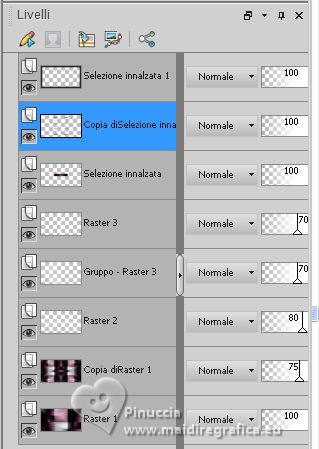
Attiva nuovamente il livello superiore, Selezione innalzata 1.
Selezione>Modifica>Contrai - 10 pixels.
Imposta nuovamente il colore di primo piano con il colore bianco #ffffff.
Riempi  la selezione con il colore bianco. la selezione con il colore bianco.
Selezione>Deseleziona.
Livelli>Duplica.
Immagine>Ridimensiona, all'80%, tutti i livelli non selezionato.
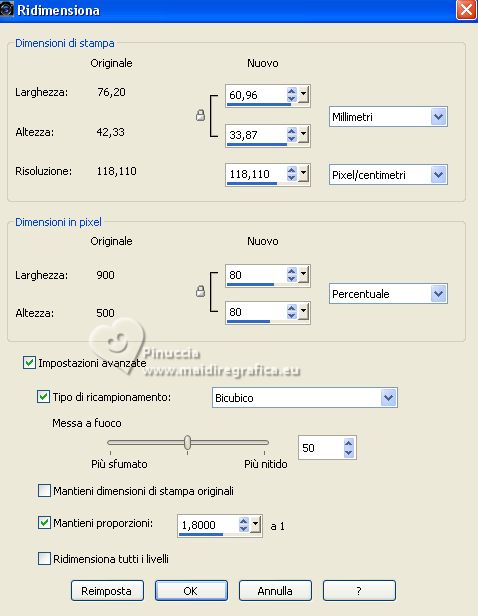
13. Effetti>Plugins>Flaming Pear - Flexify 2.
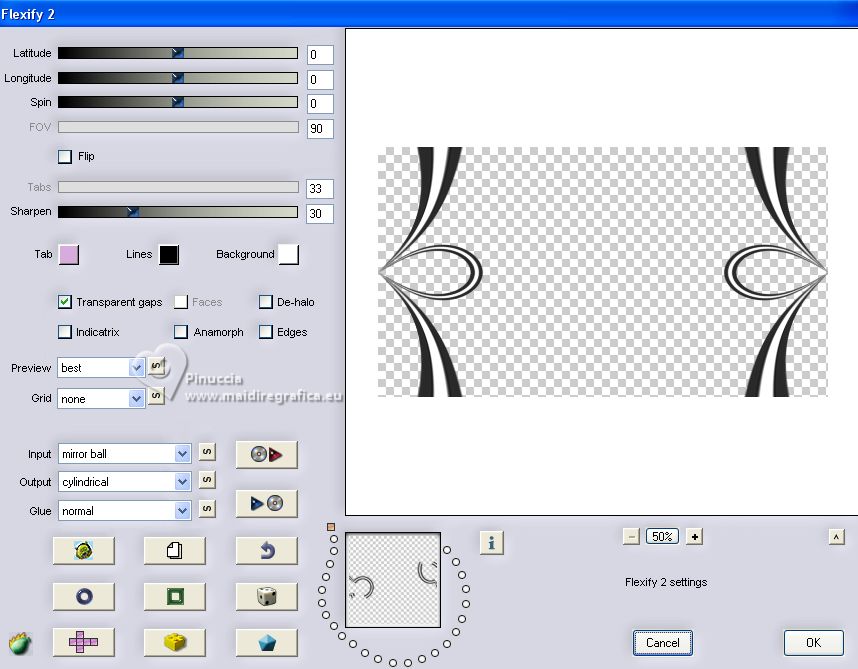
14. Attiva il livello sottostante (Selezione innalzata 1).

Immagine>Ridimensiona, al 90%, tutti i livelli non selezionato.
Effetti>Plugins>Flaming Pear - Flexify 2, con i settaggi precedenti.
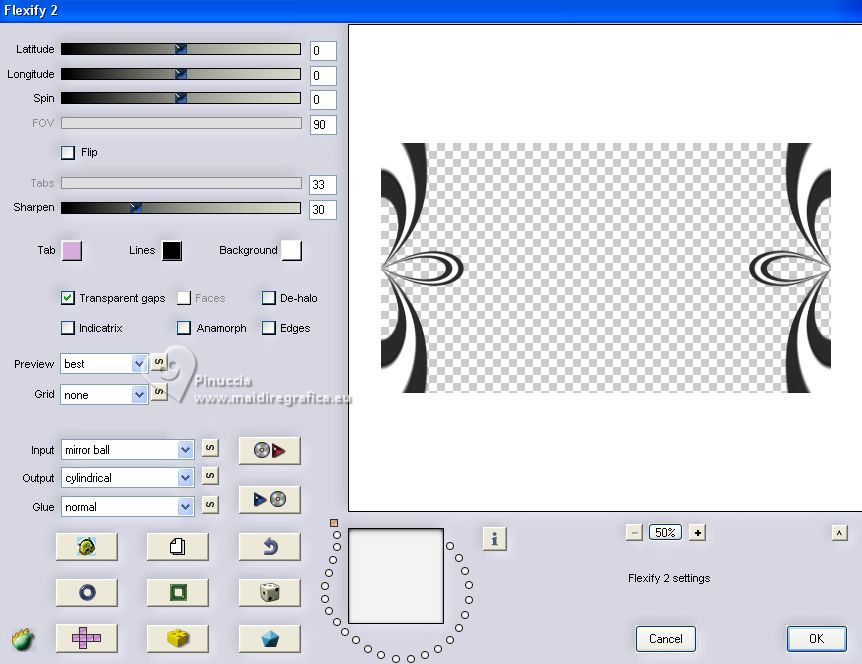
Attiva il livello superiore.
Livelli>Unisci>Unisci giù.
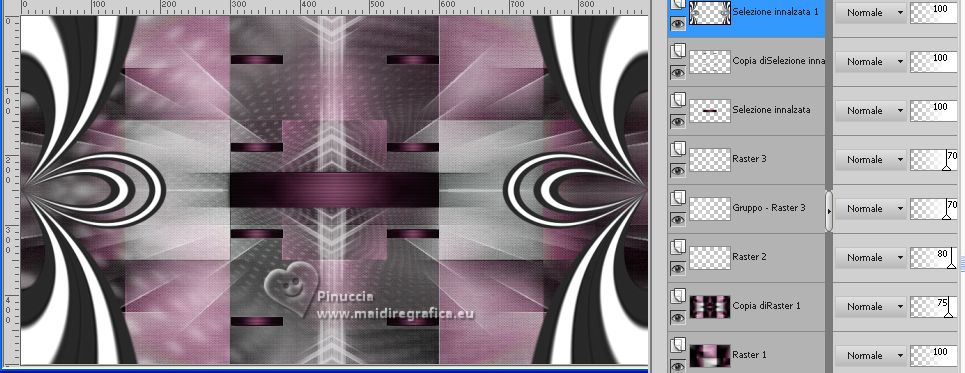
15. Attiva lo strumento Bacchetta magica  , tolleranza e sfumatura 0, , tolleranza e sfumatura 0,
e clicca nei cerchi esterni della figura per selezionarli.

Riempi  la selezione con il colore di sfondo #b57397. la selezione con il colore di sfondo #b57397.
16. Effetti>Effetti di trama>Trama - seleziona la trama Griglia o Corel_15_006

Selezione>Deseleziona.
17. Attiva nuovamente lo strumento Bacchetta magica  , tolleranza e sfumatura 0, , tolleranza e sfumatura 0,
e clicca nei cerchi interni della figura per selezionarli.

Riempi  la selezione con il colore di sfondo #b57397. la selezione con il colore di sfondo #b57397.
18. Effetti>Plugins>Alien Skin Eye Candy 5 Impact - Glass.
Seleziona il preset Clear con i seguenti settaggi:
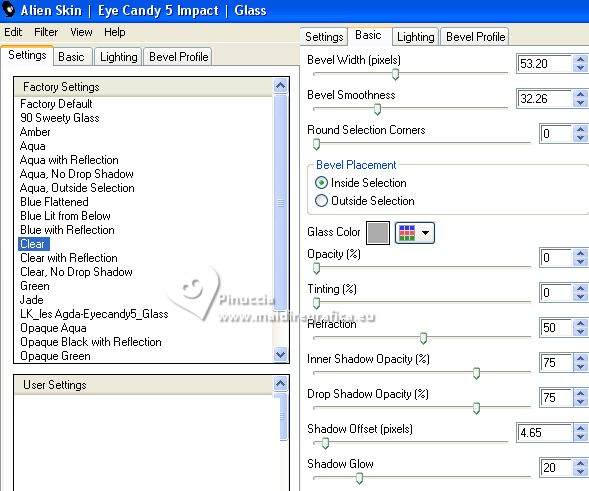
Selezione>Deseleziona.
Abbassa l'opacità di questo livello al 70%.
19. Apri il tube deco melodi Aynr 1 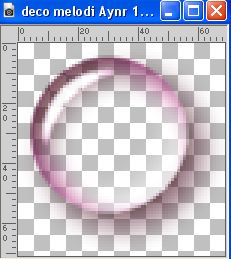
Modifica>Copia.
Torna al tuo lavoro e vai a Modifica>Incolla come nuovo livello.
Tasto K per attivare lo strumento Puntatore 
Mantieni Posizione X: 415,00 e imposta Posizione Y: 218,00.
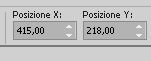
Cambia la modalità di miscelatura di questo livello in Luminanza (esistente), o secondo i tuoi colori.
20. Apri il tube deco melodi Aynr 2 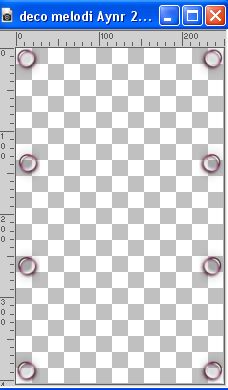
Modifica>Copia.
Torna al tuo lavoro e vai a Modifica>Incolla come nuovo livello.
Mantieni Posizione X: 325,00 e imposta Posizione Y: 50,00.
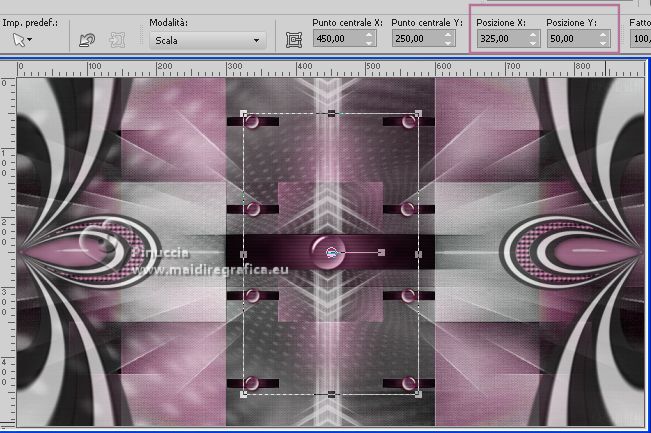
21. Apri il tube della donna TUBE Femme-1703-Azalee 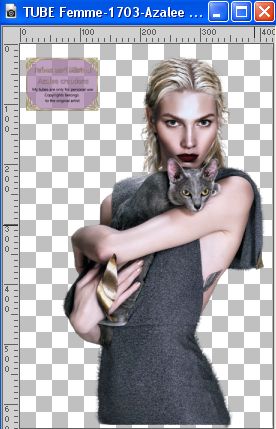
Cancella il watermark e vai a Modifica>Copia.
Torna al tuo lavoro e vai a Modifica>Incolla come nuovo livello.
Immagine>Ridimensiona, all'80%, tutti i livelli non selezionato.
Regola>Messa a fuoco>Metti a fuoco.
Imposta Posizione X: 470,00 e Posizione Y: 8,00.
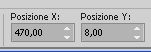
Livelli>Duplica.
Regola>Sfocatura>Sfocatura gaussiana - raggio 10.

Livelli>Disponi>Sposta giù.

22. Apri text aynur 
Modifica>Copia.
Torna al tuo lavoro e vai a Modifica>Incolla come nuovo livello.
Imposta Posizione X: 162,00 e Posizione Y: 361,00.
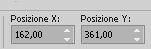
Effetti>Effetti 3D>Sfalsa ombra, colore nero.

23. Immagine>Aggiungi bordatura, 1 pixel, simmetriche, colore di sfondo #b57397.
Immagine>Aggiungi bordatura, 2 pixels, simmetriche, colore di primo piano #ffffff.
Immagine>Aggiungi bordatura, 1 pixel, simmetriche, colore di sfondo #b57397.
Immagine>Aggiungi bordatura, 5 pixels, simmetriche, colore di primo piano #ffffff.
Immagine>Aggiungi bordatura, 5 pixels, simmetriche, colore di sfondo #b57397.
Immagine>Aggiungi bordatura, 15 pixels, simmetriche, colore di primo piano #ffffff.
Immagine>Aggiungi bordatura, 1 pixel, simmetriche, colore di sfondo #b57397.
Selezione>Seleziona tutto.
Immagine>Aggiungi bordatura, 40 pixels, simmetriche, colore di primo piano #ffffff.
Effetti>Effetti 3D>Sfalsa ombra, colore nero.

Selezione>Deseleziona.
Immagine>Aggiungi bordatura, 1 pixel, simmetriche, colore di sfondo #b57397.
24. Firma il tuo lavoro su un nuovo livello.
Livelli>Unisci>Unisci tutto.
Immagine>Ridimensiona, 900 pixels di larghezza, tutti i livelli seleizonato.
Salva in formato jpg.
Per il tube di questo esempio grazie CibiBijoux

Per il tube di questo esempio grazie Wieske


Le vostre versioni. Grazie

Dany

Irene

Tizzi

Lady Valella

Tosca dei gatti

Scrivimi se hai problemi o dubbi, o trovi un link non funzionante, o anche soltanto per un saluto.
12 Aprile 2023
|





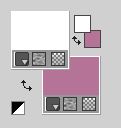
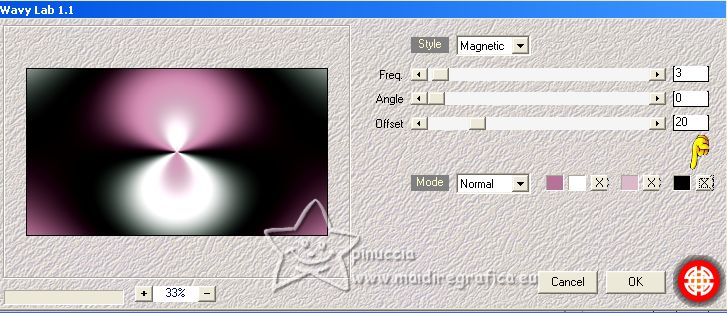

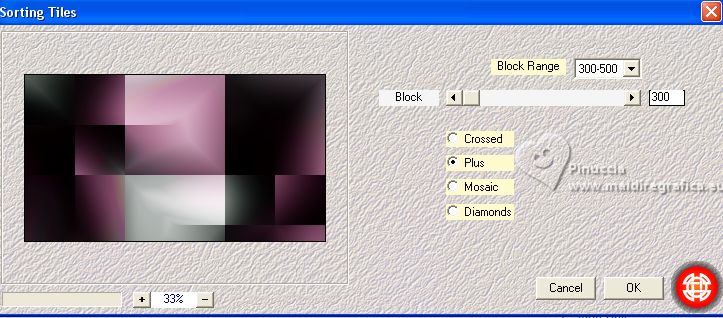
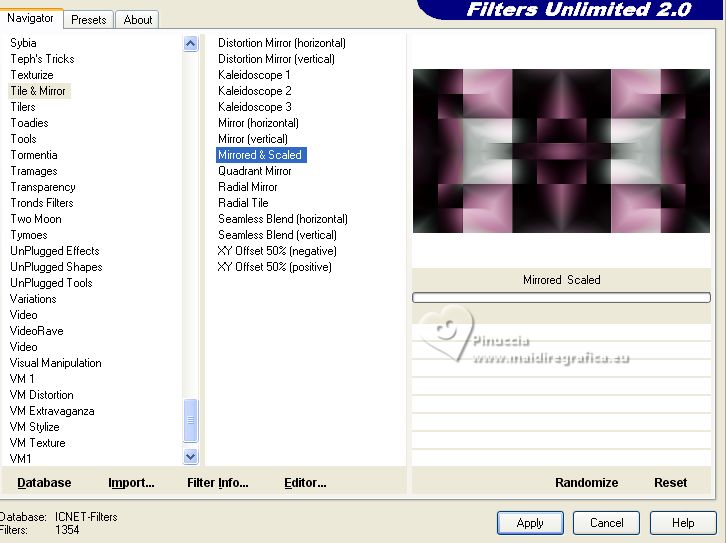
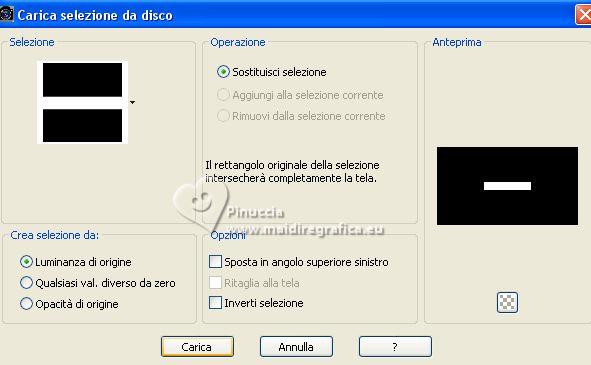

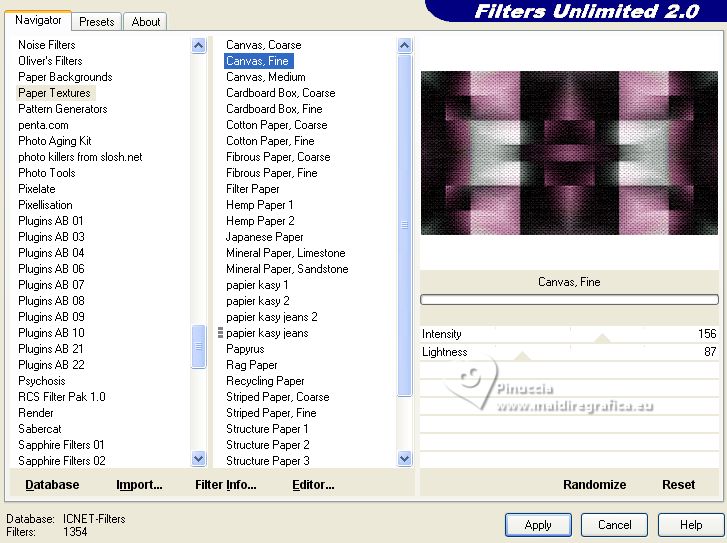
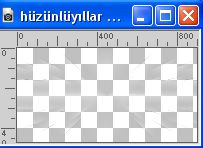
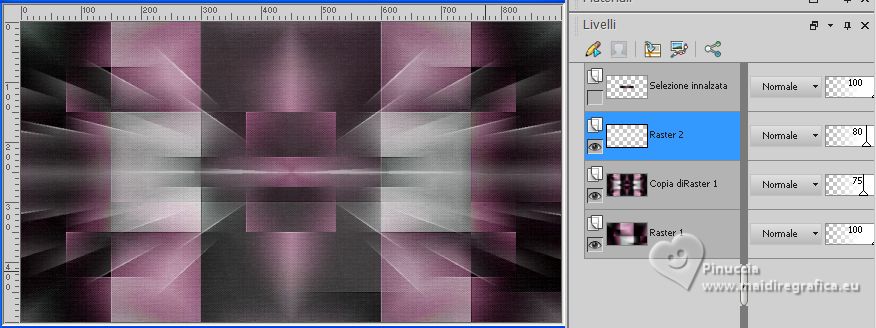
 il livello con il colore bianco #ffffff.
il livello con il colore bianco #ffffff.
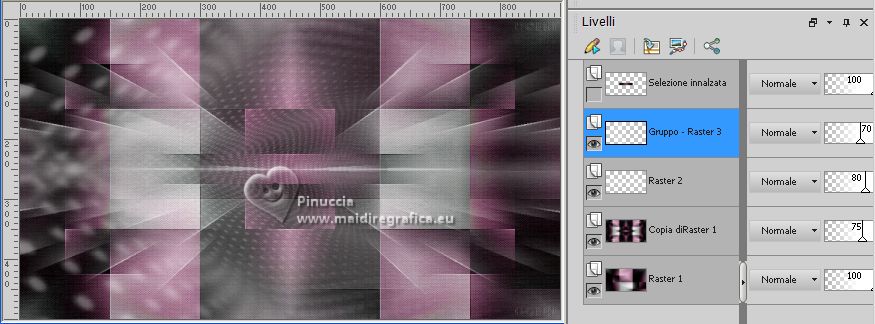
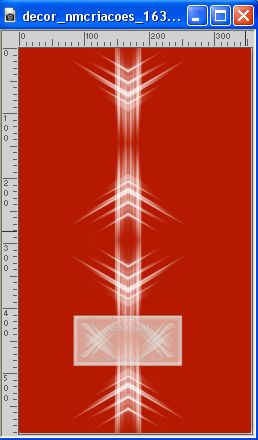

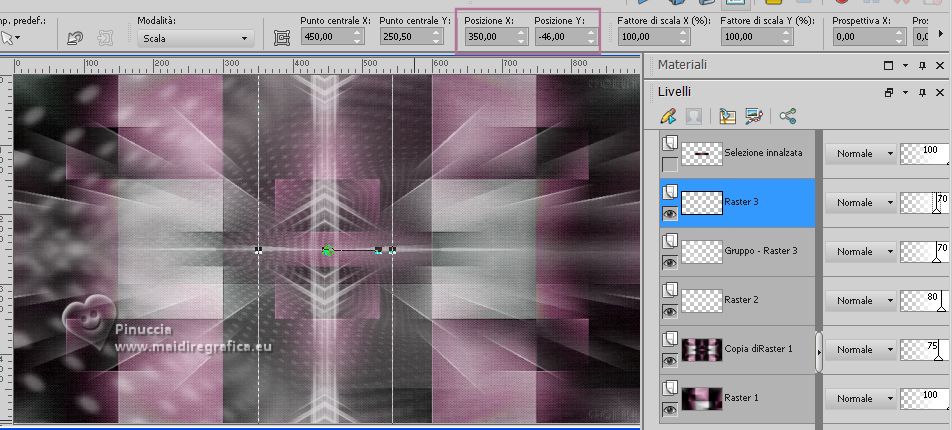
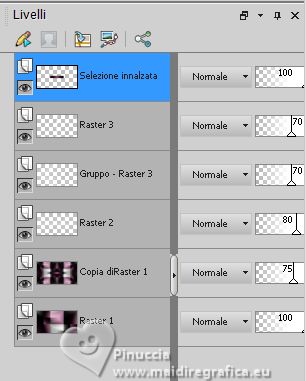


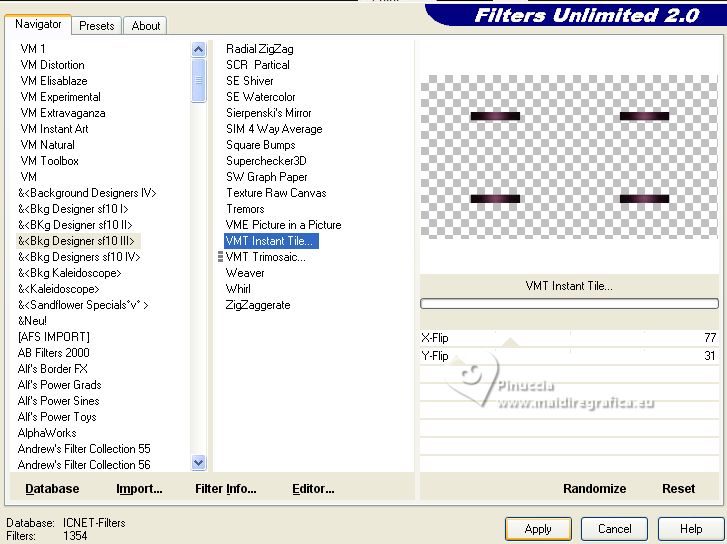
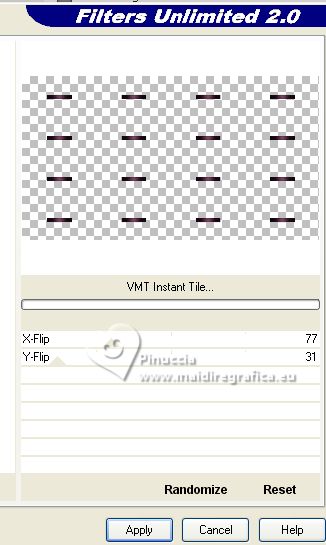
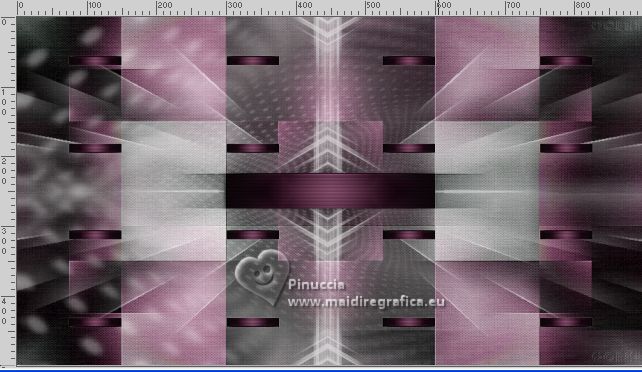
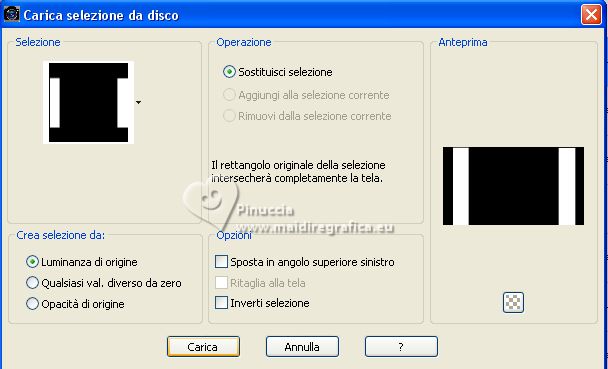


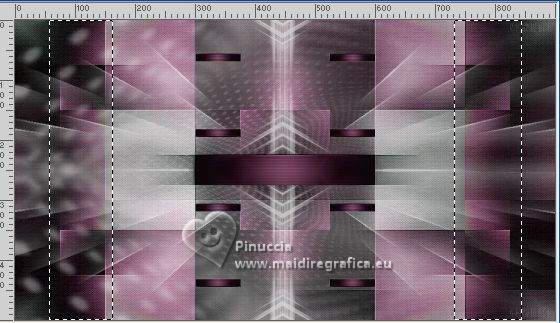
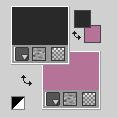

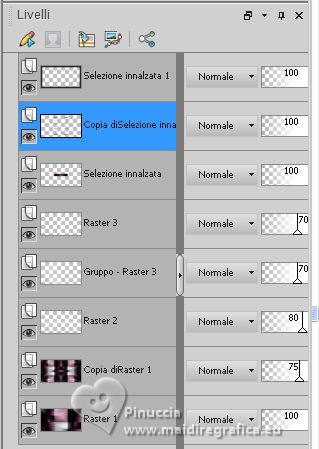
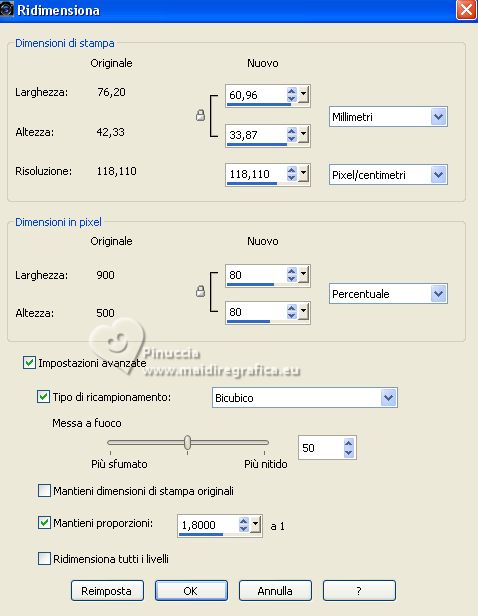
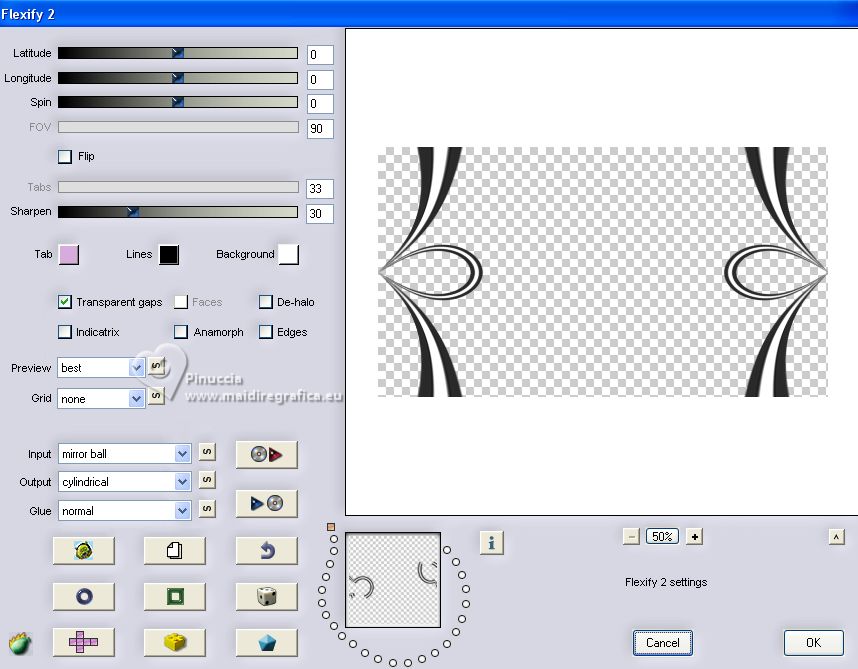

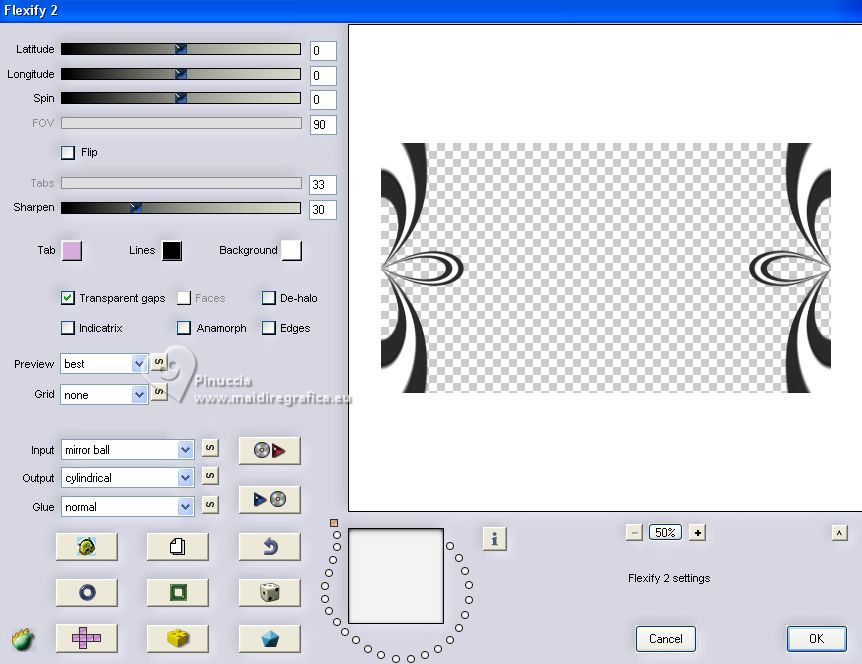
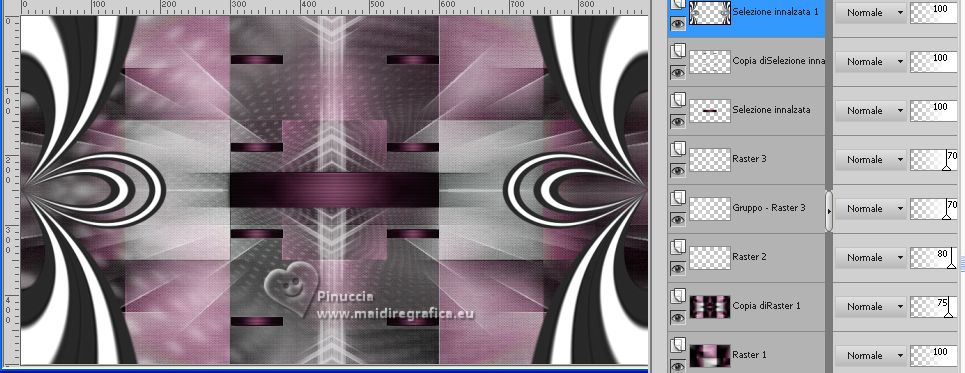
 , tolleranza e sfumatura 0,
, tolleranza e sfumatura 0,